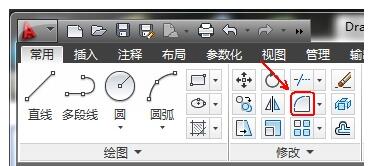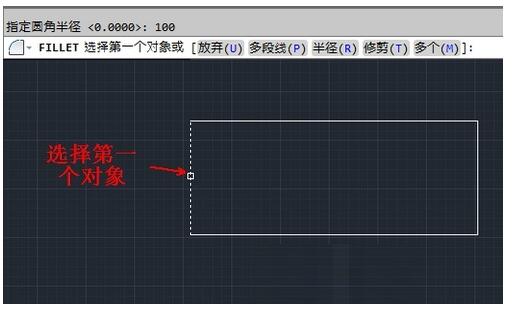AutoCAD2014怎样绘制圆角-AutoCAD2014绘制圆角的详细操作
时间:2020-09-09来源:华军软件教程作者:凹凸曼
近日有一些小伙伴咨询小编关于AutoCAD2014怎样绘制圆角呢?下面就为大家带来了AutoCAD2014绘制圆角的详细操作,有需要的小伙伴可以来了解了解哦。
1.选择AutoCAD2014“修改”工具栏“圆角” ;或执行命令FILLET。
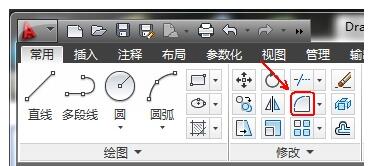
2.AutoCAD2014命令提示:
FILLET选择第一个对象或[放弃(U) 多线段(P) 半径(R) 修剪(T) 多个(M)]:(在这个提示下选择半径(R)或在命令行中输入R后按空格键。

3. FILLET指定圆角半径<0.0000>:(指定圆角半径)如输入圆角半径100,后按空格键。

4.FILLET选择第一个对象或[放弃(U) 多线段(P) 半径(R) 修剪(T) 多个(M)]:(在绘图窗口中选择第一个对象)
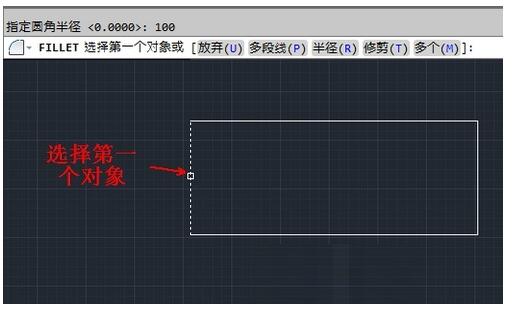
5.FILLET选择第二个对象,或按住Shift 键选择对象以应用角点或[半径(R)]:(在绘图窗口中选择第二个对象)

以上这里为各位分享了AutoCAD2014绘制圆角的详细操作。有需要的朋友赶快来看看本篇文章吧。
热门推荐
-
Xmind思维导图
版本: 26.01.07153大小:158.53 MB
Xmind是一款功能全面、易于使用且高度灵活的思维导图软件,适用于个人用户和团队用户在不同场景下的需求。
...
-
亿图思维导图MindMaster软件
版本: 4.5.9.0大小:1.7MB
亿图思维导图MindMaster是一款功能全面且易用的跨平台思维导图软件。它为用户提供了丰富的布...
-
Kimi智能助手
版本: 1.2.0大小:128 MB
是一款智能助手,由月之暗面提供。它擅长中英文对话,支持约20万的上下文输入。Kimi智能助手可以帮助用户解答...
-
Kimi智能助手
版本: 1.2.0大小:128 MB
是一款智能助手,由月之暗面提供。它擅长中英文对话,支持约20万的上下文输入。Kimi智能助手可以帮助用户解答...
-
Adobe Acrobat DC
版本: 官方版大小:1.19 MB
继AcrobatXI之后,AdobeAcrobatDC 又强势来袭。作为世界上最优秀的桌面版PDF解决方案的后继之作,焕...